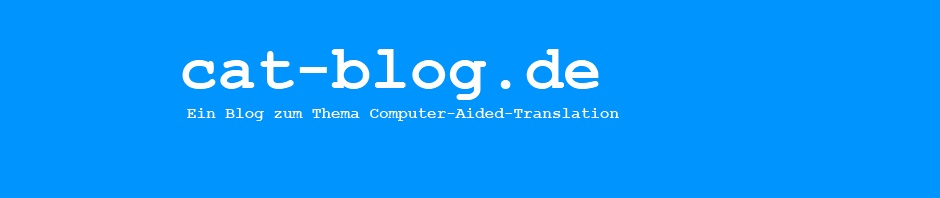Es hat eine Weile gedauert, aber jetzt hatte ich endlich Zeit mir das Google Translator Toolkit (GTT) genauer anzuschauen. Hier der erst Teil meines Fazits was die Funktionalität und die Bedienung des GTT angeht zu den Themen Einrichten der Übersetzungsumgebung, Import der Daten usw.
Eines Vorab: Ich halte mich für einen fortgeschrittenen Computerbenutzer, besonders was Sprachtechnologie betrifft. Ich benutze außerdem häufig andere Google Anwendungen. So hatte ich erwartet, dass das Übersetzen eines kleinen Textes kein größeres Problem darstellen sollte. So schnell ging es dann aber doch nicht. Doch der Reihe nach.
Hier meine „Versuchsanordnung“. Bei meinem ersten Besuch des GTT habe ich gesehen, dass es Rubriken für Übersetzung, Translation Memories und Glossare gibt und dass das Translation Memory im TMX – Format und Glossare als .csv bereitgestellt werden müssen. Außerdem habe ich gelesen, dass momentan nur Englisch als Ausgangssprache akzeptiert wird.
Per Alignment habe ich dann eine TMX Datei mit 35 Übersetzungseinheiten erstellt. Quelle dafür war ein Text zum Thema Eishockey und sein deutsches Pendant. Den Englischen Originaltext habe ich an einigen Stellen geändert und im .doc Format abgespeichert. Zusätzlich habe ich dann noch ein Mini-Glossar im .csv Format mit zwei passenden Einträgen erstellt.
Das Hochladen, des zu übersetzenden Dokuments ging dann auch recht einfach und intuitiv. 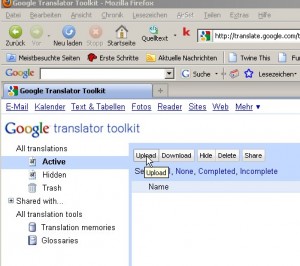
Auch das Hochladen des Translation Memories als TMX funktionierte zunächst wie erwartet. Beim Glossar gab es dann die ersten Problemchen, die ich dann aber mit Hilfe der GTT Hilfe umschiffen konnte. Die Struktur der .csv Datei ähnelt zwar der bekannten Struktur für die Konvertierung von Excel in einen MultiTerm Datenbank. Allerdings:
- Muss die .csv Datei als UTF-8 abgespeichert werden.
- Müssen die von google vorgegebenen Kürzel für die SPrachspalten benutzt werden
- Gibt es nur Platz für zwei beschreibende Felder
Danach wollte ich mit der Übersetzung loslegen, musste dann aber feststellen, dass ich das TM das ich benutzen will nur beim Hochladen des Dokuments auswählen kann. Da ich zu dem Zeitpunkt noch kein TM in GGT erstellt hatte, wurden mir nur Maschinelle Übersetzungen von Google Translate (die gar nicht mal so schlecht waren) bzw. dem Globalen TM von Google angeboten.
Also habe ich mein Projekt wieder gelöscht, ein neues Übersetzungprojekt angelegt und dabei beim Anlegen mein TM und mein Glossar angegeben.
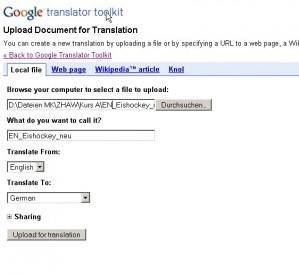
Zu meinem Erstaunen wurde mir dann beim Überstzen wieder kein match aus meinem TM angeboten. Woran lag es? Meine TMX Datei hatte ich mit einem herkömmlichen CAT Tool in der Sprachrichtung Deutsch –> Englisch erstellt. Die Übersetzung im GTT sollte aber ja Englscih –> Deutsch sein. Bei den mir bekannten CAT Tools wird die Sprache beim Import entweder automatisch zugeordent oder es gibt einen Dialog, in dem man diese Zuordnung selbst vornehmen kann. Beim GTT ist das nicht der Fall, hier wird strikt nach der Reihenfolge im TMX vorgegangen und das erste Segment einer Übersetzungseinhet der Ausgangssprache zugeordnet — unabhängig von den Sprachcodes im TMX. Erst achdem ich dann eine neue TMX datei in der Sprachrichtung Englisch –> Deutsch erstellt hatte und eine neue Übersetzung mit den enstprechenden Einstellungen vorgenommen hatte, konnte es dann losgehen. Von den Erfahrungen mit dem Übersetzungseditor und dem zusammenspiel zwischen Text, TM und Glossar berichte ich im zweiten Tiel meines kleinen Tests.
Fazit: Der Start mit dem GTT verlief etwas holpriger als erwartet. Das ist zum Einen sicher darauf zurückzuführen, dass ich als erfahrener Benutzer von CAT Tools gewisse Erwartungen an die Möglichkeiten eines solchen Werkzeuges habe, und zum anderen darauf, dass das GTT über einen sehr eingeschränkten Funktionsumfang verfügt. Wenn man sich dann mit diesen Einschränkungen beim Erstellen eines Übersetzungsprojekts abgefunden abgefunden hat, klappt das Übersetzen selbst eigentlich ganz gut. Mehr dazu gibt es dann wie versprochen im 2. Teil meines Anwendungstests.